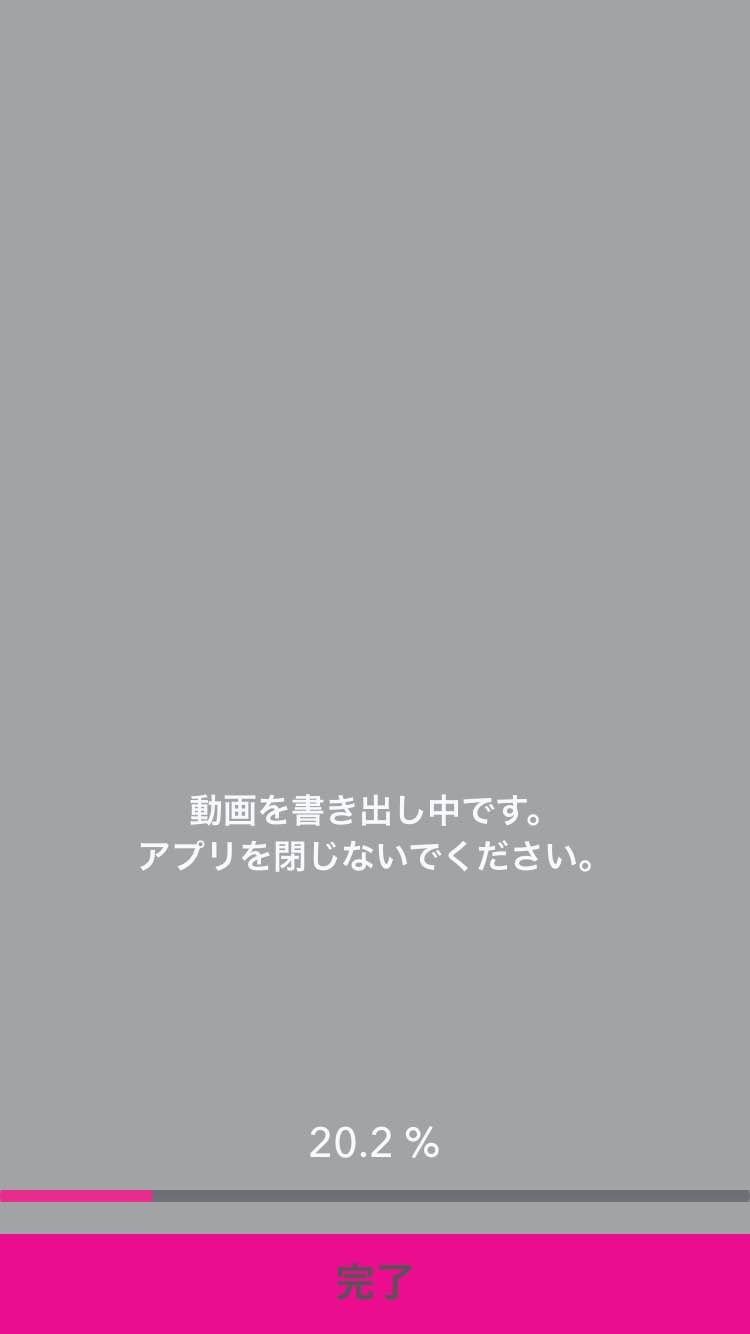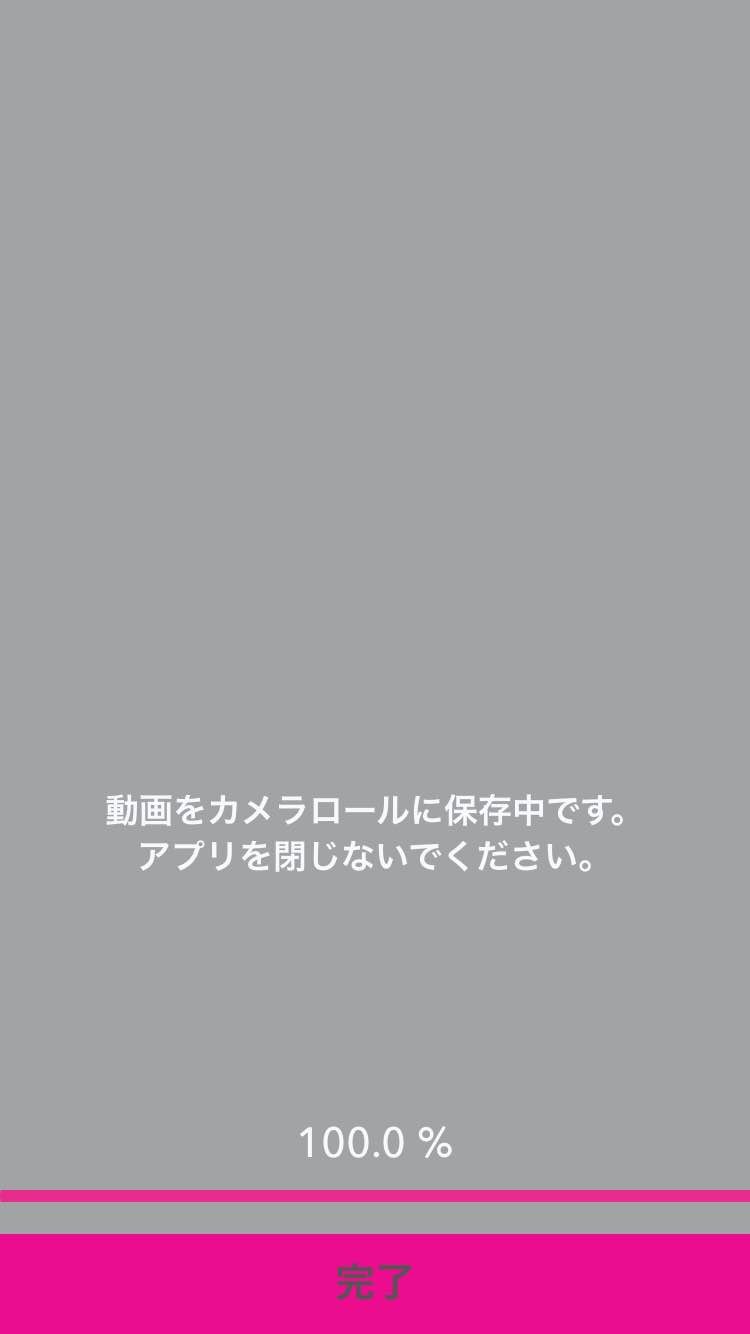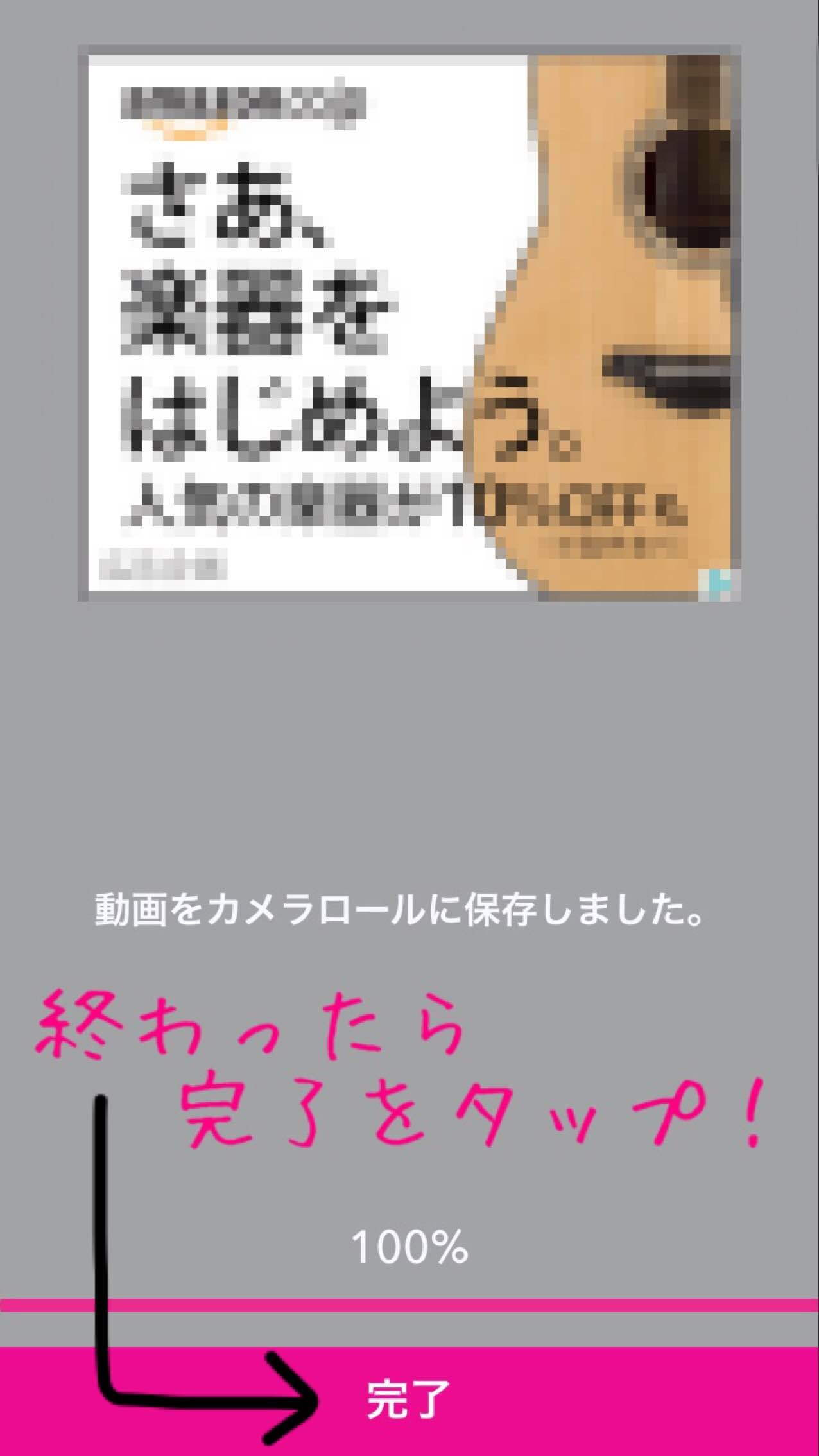MovP4を使って簡単にMP4変換!Windowsユーザー必見のアプリ!
-
この記事をシェア
-
本日は、iPhoneで撮った動画を簡単にMP4へ変換できるアプリ「MovP4」のご紹介です。
MovP4を使うことで、動画形式「.mov」を「.mp4」に変換できます。
難しい操作は全くなく、画面もとてもシンプルで使いやすさはGOOD!
「.mov」は、iPhoneで撮った動画の形式です。
なので、そのままWindowsやYouTubeに取り込むには少し面倒な処理が必要になります。
「.mp4」に変換しなくていけないんです。
その面倒な処理をiPhone上で済ますことができたらとても便利ですよね!
それが「MovP4」を使うことで、可能になります。
MovP4で楽々形式変換!
動画を日々撮る仕事をしている方はよくご存知だと思いますが、iPhoneで撮った動画ファイルの形式は「.mov」です。
「.mov」とは、Appleが開発したQuickTimeで再生や作成ができるファイル形式のこと。
つまり、Apple独自のファイル形式なんです。
そのため、そのままWindowsに取り込むとなにかと不都合な点が多い。
また最近流行りのYouTubeでの投稿形式は、mp4が推奨されています。
なので、iPhoneで動画を撮ってそのまま投稿はあまりおすすめはされていないのです。
そこで登場するのが、本日ご紹介している「MovP4」アプリ。
こちらに動画を取り込んで、形式をmp4に変えてしまえば推奨されている形式でYouTubeにも投稿が可能になります。
なので、「MovP4」はパソコンなどにあまり詳しくないYouTuberにもおすすめのアプリとも言えます!
「MovP4」のおすすめポイント!
・操作がとても簡単!
形式変換?、mp4?、mov?と聞いてなんのことかさっぱりわからないという方も多いと思います。
パソコンに詳しくないから、難しそうというイメージもわきますね。
しかし、そんな難しいことは全くありません。
「動画の変換ができる」、程度の認識で問題ないと思います!
シンプルな操作で、難しい言葉も必要なく簡単に「MovP4」を誰でも使えますよ!
・iPhone上で動画形式の変換が可能!
とてもハイテクな機能が満載のiPhoneですが、iPhone自体の機能だけで動画形式の変換ができる機能はありません。
そのため、これまでは一度動画をパソコンに取り込んでから動画変換をしていました。
もしくは、変換サイトを使うなどです。
ですが、それはパソコンに詳しい方でないと少し難しい操作になります。
しかし、「MovP4」はiPhone上で変換が可能なので、パソコンは全く使いません!
使うのは、アプリ「MovP4」とiPhoneだけです!
・YouTubeにもそのままiPhoneから動画投稿ができる!
動画共有サイトYouTubeでは、動画投稿機能があります。
YouTubeで推奨されている動画形式は「mp4」です。
そのためiPhoneからそのまま動画投稿はあまりおすすめできません。
ですが、「MovP4」を使えば簡単に形式変換ができてそのまま投稿が可能です!
「MovP4」を実際に使ってみた!
<シンプルisベスト!>
(筆者撮影)
こちらがアプリのトップ画面です。見た目がとてもシンプルですね。
まずは、動画の選択です。画面真ん中、もしくは画面右上のカメラマークをタップします。
すると、iPhoneのカメラロールへアクセスするので「mp4」に変換したい動画を選択します。
選択したら、右下の「Select」をタップします。
トップ画面に選択した動画が表示されるので、画面下のピンク色のボタン「MP4に変換して保存」をタップします。
たったこれだけです!
<変換中はただ待つの!>
(筆者撮影)
動画変換画面に変わるので、ただひたすら待ちます。
待つといってもそんなに時間が掛かるものではありません。
変換はすぐに終わります。
ちなみに画面にも書いていますが、変換中はアプリを閉じないようにしてください。
メールのチェックなどもしないほうがいいでしょう。
進行状況は画面下に、「%」で表示されます。
<変換が終わったら自動的にカメラロールへ保存>
(筆者撮影)
変換状況が100%になったら「動画をカメラロールに保存中です。」という表示に変わります。
動画の長さにもよりますが、保存には少し時間がかかるのでここでも少し待ちます。
また、保存中の場合もアプリを閉じてはいけません!
「動画をカメラロールに保存しました。」と表示されたら、「完了」をタップして終了です。
「MovP4」はこんな人におすすめ!
日常的にiPhoneで動画をよく撮影して、その動画をYouTubeに投稿する方に一番おすすめなアプリです。
もしくはお仕事などで、急遽mp4に形式の変換が必要なときなどの場面にもおすすめできるアプリだと思います。
iPhoneユーザーでこれから動画投稿をしていこうと思っている方は、今すぐダウンロードをおすすめします!
「MovP4」のまとめ!
いかがでしたか?今回は動画形式をmp4に簡単変換できるアプリ「MovP4」のご紹介でした。
難しい操作は一切ないので、どなたでも使うことができます。
またアプリが無料で使える事も嬉しい点ですね!
ぜひ、「MovP4」を使って快適な動画ライフを過ごしてください!